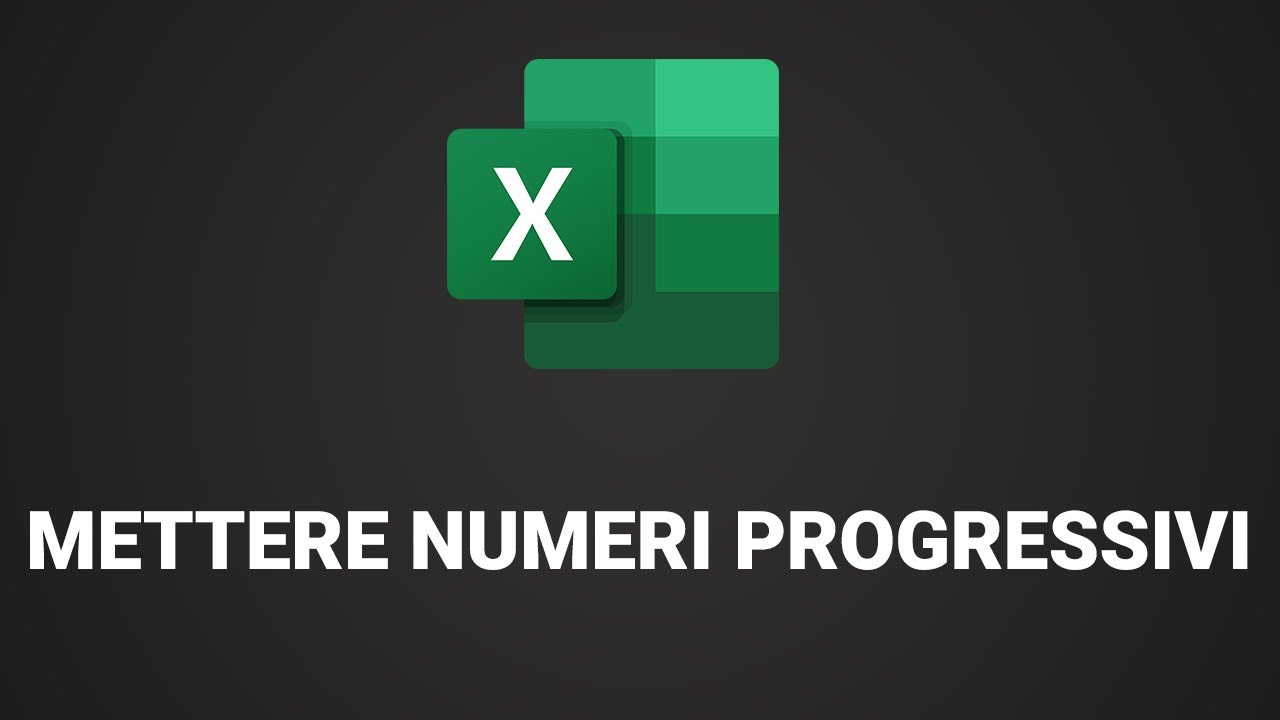Trascinare i numeri su Excel è una funzione utile che consente di ripetere rapidamente un valore o una serie di valori in una serie di celle selezionate. Ciò significa che non è necessario digitare manualmente gli stessi numeri in più celle, ma è possibile trascinare rapidamente il valore desiderato in tutte le celle desiderate. Questa funzione è particolarmente utile quando si lavora con grandi quantità di dati in cui è necessario ripetere gli stessi valori in più righe o colonne. In questo modo, è possibile risparmiare tempo e semplificare il lavoro di inserimento dei dati.
Come continuare una sequenza di numeri su Excel?
Trascinare i numeri su Excel è molto utile per continuare una sequenza di numeri senza doverli digitare manualmente. Ecco i passaggi da seguire:
- Digitare il primo numero della sequenza nella cella desiderata.
- Posizionare il cursore del mouse sulla cella con il numero digitato.
- Cliccare e trascinare il cursore verso il basso o verso destra, a seconda della direzione in cui si vuole continuare la sequenza.
- Rilasciare il cursore quando la sequenza ha raggiunto il numero desiderato.
Attenzione: Excel riconosce automaticamente il modello di sequenza che si sta creando e lo ripete. Ad esempio, se si trascina la sequenza “1, 2, 3” verso il basso, Excel continuerà la sequenza con “4, 5, 6” e così via.
Consiglio: Per personalizzare la sequenza di numeri, si può utilizzare la funzione “Riempi” di Excel. Basta digitare i primi due numeri della sequenza, selezionarli e trascinarli con il tasto destro del mouse. Nella finestra che si apre, si possono impostare le opzioni di riempimento, come ad esempio incrementare di un certo valore o personalizzare la sequenza con specifici numeri.
Come trascinare numeri progressivi Excel?
Trascinare numeri progressivi su Excel è un’operazione molto utile e semplice da eseguire. Per farlo, segui questi passaggi:
- Scrivi il primo valore della serie di numeri che vuoi trascinare.
- Posiziona il cursore del mouse sull’angolo inferiore destro della cella contenente il numero che hai appena scritto.
- Il cursore del mouse diventerà una croce nera. Clicca e trascina la croce verso il basso o verso la destra, a seconda di come vuoi che la serie di numeri venga visualizzata.
- Rilascia il pulsante del mouse quando hai raggiunto il valore massimo della serie di numeri che vuoi generare.
Excel genererà automaticamente la serie di numeri che hai indicato, aumentando progressivamente il valore di uno per ogni cella successiva. Se vuoi personalizzare la serie di numeri, puoi fare clic con il pulsante destro del mouse sulla serie appena creata e selezionare “Formato celle”. Da qui, puoi modificare il formato della serie di numeri, ad esempio aggiungendo zeri iniziali o modificando la sequenza numerica.
Come copiare trascinando su Excel?
Trascinare i numeri su Excel è un modo rapido e semplice per copiare dati da una cella a un’altra. Segui questi passaggi per imparare come farlo:
- Seleziona la cella o il range di celle che desideri copiare.
- Posiziona il cursore sulla bordatura della selezione. Il cursore diventerà una croce.
- Trascina la selezione nella cella di destinazione. La cella di destinazione verrà evidenziata mentre trascini.
- Rilascia il mouse quando la selezione è nella cella di destinazione. I dati verranno copiati nella nuova posizione.
È anche possibile utilizzare questa tecnica per copiare formule. Quando si trascina una formula, Excel automaticamente adatta i riferimenti alle celle in modo da riflettere la nuova posizione. Questo può essere molto utile quando si lavora con grandi quantità di dati.
Trascinare i numeri su Excel è un modo semplice per risparmiare tempo e semplificare il lavoro. Con questi semplici passaggi, sarai in grado di copiare facilmente i tuoi dati da una cella all’altra.
Come mettere numeri da 1 a 10 in Excel?
Per mettere numeri da 1 a 10 in Excel, il modo più semplice è trascinarli. Ecco i passaggi:
- Apri Excel e seleziona la cella dove desideri iniziare la sequenza di numeri.
- Inserisci il numero 1 nella cella selezionata.
- Metti il cursore sulla cella con il numero 1 e vedrai una piccola croce nera in basso a destra della cella.
- Clicca e tieni premuto il pulsante sinistro del mouse sulla croce nera.
- Trascina il cursore verso il basso fino alla cella dove desideri che termini la sequenza numerica.
- Rilascia il pulsante sinistro del mouse per completare la sequenza di numeri.
Ora dovresti avere una sequenza numerica da 1 a 10 nella tua tabella Excel. Questo metodo funziona anche per numeri più grandi o più piccoli. È un modo rapido e facile per inserire una serie numerica in Excel.